Вже давно малюю в пеінтере і напевно тільки зараз я почала трохи його розуміти і він нарешті перестав здаватися мені жахливим чудовиськом! Тепер я керую ним, а не він мною))) Сподіваюся, мій урок допоможе вам його теж трохи пізнати)
Напевно багато хто стикався з тим, що коли ведеш лінію і помножуєш, натискання-перехід виходить різким, а не плавним:
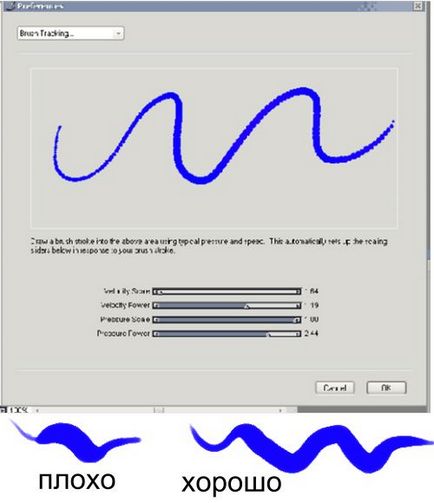
це справа налаштовується так:
Edit> Preferences> Brush Tracking
· Виберіть Pencil - 2В Pencil.
· Встановіть стилус в вікні Scratch Pad (ГРАВІРУВАЛЬНИХ поверхню), проведіть лінію з нормальною швидкістю, не дуже натискаючи на перо. Натисніть кнопку ОК.
· Виберіть Felt Pens- Felt Marker (Чутливий маркер).
· Знову відкрийте вікно Brush Tracking і швидко проведіть лінію, натискаючи зовсім трохи. Натисніть кнопку ОК. Це зробить перо чутливим до натиску і швидкості.
Можна поекспериментувати і добре налаштувати цю справу під себе.
Я окремо виписала значення, які мене влаштовують, і якщо раптом випадково зіб'ється - я зможу відновити улюблені настройки.
При роботі я використовую наступні палітри:
Window-brush controls -і включаю просто General
На робочому столі з'явиться велика палітра з безліччю вкладок, для зручності відключаю непотрібні.
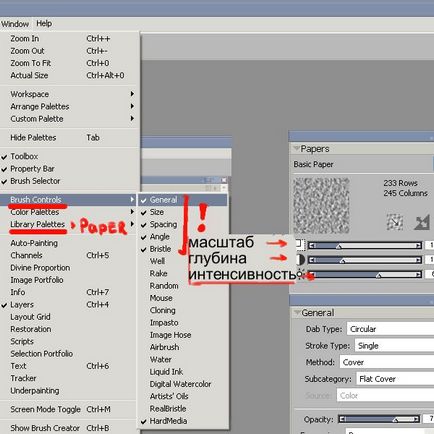
Там же включається палітра з папером, бо я вважаю за краще працювати тільки текстурними кистями, тому що за допомогою палітри paper можна відмінно контролювати прозорість і текстуру
На цій палітрі справа вгорі можна вибирати папір, того, що там є цілком вистачає.

Ще я окремо витягаю кисті (якими часто користуюся) в окрему палітру (витягати просто-натиснути на картинку з пензлем і просто витягнути її в робоче поле).
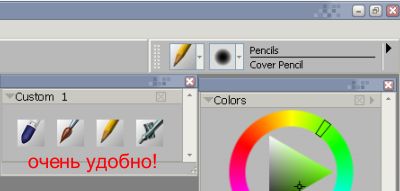
Для того, щоб кисть була з текстурою у вкладці general-subcategory, потрібно включити пункт, що починається на grainy. я в основному використовую grainy flat cover
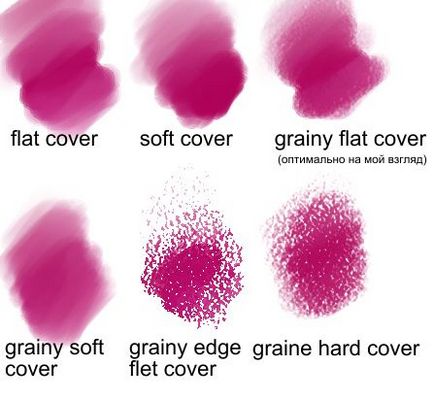
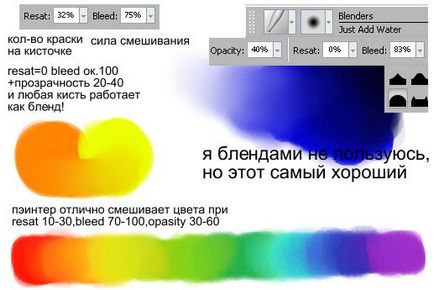
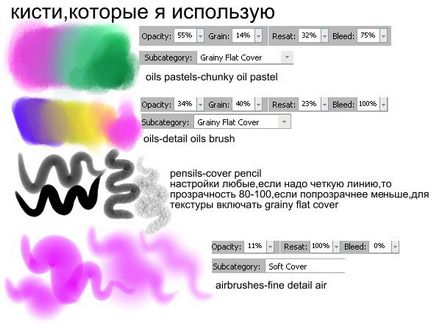
Майже всі значення ці і кисті я вибирала експериментально, ті які подобаються саме мені);
в пеінтере величезний вибір інструментів і кожен може знайти щось для себе.
Каталог з усіма кистями можна скачати тут
У ньому показані, як працюють різні кисті зі стандартними настройками.
Для малювання листя, хмар і всякої подібної штуки добре налаштовувати кисть в меню angle. попередньо збільшивши значення jitter.
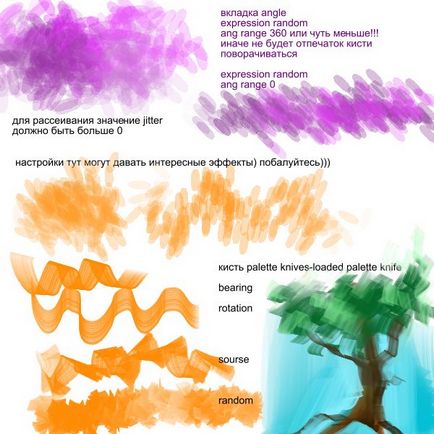
Волосся і хутро малювати простіше простого))), просто трохи налаштувань-подекуди змішувати, подекуди немає, кількість ворсинок, їх товщина (не забувайте додати тонким пензлем одиночних волосинок - це додасть натуральності).
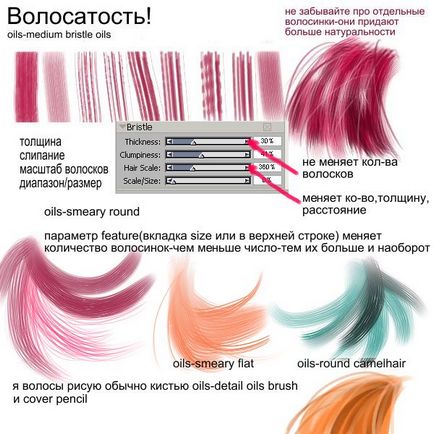
Для малювання магії, вогню і просто красивих штучок є така настройка general-method-plug-in subcategory-glow Brush
Малювати краще кистями airbrushes (ну це на мій погляд) на темному тлі і темними кольорами, інакше просто буде біла пляма.

На цій картинці я так малювала вогонь, що значно спростило мені життя.

І останнє, коли малюєте на різних шарах - не забувайте включати галку на палітрі шарів-pick up underlying color. інакше будуть білі краю.

І невеликий поетапний урочек з листівкою (кисті-chunky oil pastel і cover Pencil для детальок (хутро, обведення))
1) Великий пензлем малюю небо (градієнти краще не використовувати, це не дуже красиво виглядає) і хмарки з jitter = 2.

2) Малюю на одному шарі, тому що картинка маленька) хоча можна зробити окремий шар для сердечок.
Не забуваємо про рефлекси від неба і інших сердечок, майже прозорі сердечка покажуть повітряну перспективу і додадуть глибини).

3) Малюю контур котика, також вводячи трохи повітряної перспективи).
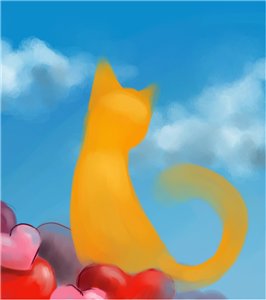
4) Трохи деталізують (не забувайте про падаючі тіні! Це шлях до обсягу)) і про рефлекси ^^ це шлях до з'єднання воєдино).
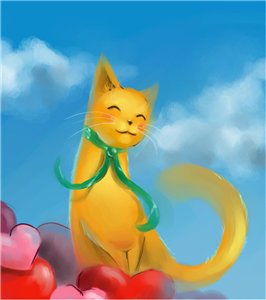
5) підсилює Контраст (effects-tonal control-correct color)
і додаю текстурки в режимі overlay і прозорістю шару 70.
Текстур багато тут
